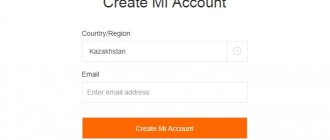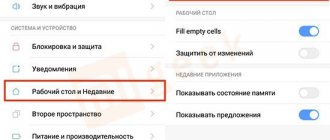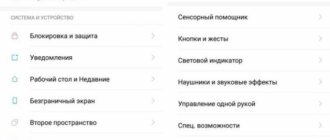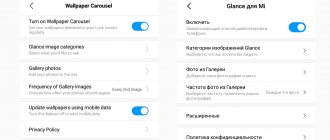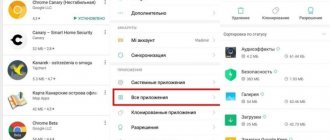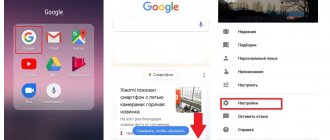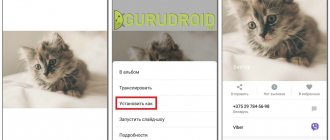У камер многих смартфонов Xiaomi посредственное программное обеспечение. Из-за этого даже с учетом неплохих оптических модулей качество снимков иногда откровенно огорчает. И если на флагманских моделях все изначально достаточно хорошо, то бюджетные смартфоны требуют апгрейда. Повысить качество снимков помогает установка отдельного приложения — гугл-камеры на Xiaomi.
Фото: funzen.net
Чем Google Camera на Xiaomi лучше встроенной
Установка гугл-камеры на Xiaomi не только повышает качество кадров, но и открывает новые возможности для съемки. Приложение появилось в далеком 2014 году для Android 4.4.0, известной как KitKat. Позднее вышли версии софта для конкретных моделей телефонов: Pixel, Nexus и Essential. Постепенно создавали модификации для популярных смартфонов Xiaomi, а сейчас гугл-камеру можно установить почти на любой телефон. Разработчики GСam постоянно выпускают обновления, с которыми в приложении появляются новые функции.
Если вас не устраивает качество снимков, сделанных на телефоне Xiaomi, попробуйте скачать последнюю версию Google Camera. Как установить и правильно настроить приложение, сейчас объясним. Главное, что у него масса преимуществ перед штатной камерой:
- Кадры получаются более реалистичными и отличаются насыщенными оттенками
- Функция HDR+ — улучшенный вариант стандартного режима HDR
- Создание панорамы
- Портретный режим с эффектом боке (и не только)
- Плейграунд, или AR-стикеры, — для съемки селфи или портретов
- Фотоколлажи
- Режим фотосферы для панорамных сферических снимков
- Night Sight — режим съемки в условиях недостаточного освещения
- Режим замедленной и ускоренной съемки
- Интересные спецэффекты для видео
Разобравшись во всех доступных опциях и научившись их правильно использовать с учетом конкретных условий, вы выведете качество снимков на принципиально новый уровень.
В чем преимущества Google камеры
Официально Гугл камера доступна только для телефонов Pixel. Но опытные пользователи давно извлекли данное приложение и разместили его в свободном доступе. Поэтому даже владельцы смартфонов Сяоми могут поставить такой софт. Но для начала разберемся, какие особенности он принесет.
Режим HDR и HDR+
Эти технологии являются главным преимуществом Camera2 API. Режим HDR расширяет динамической диапазон модуля камеры и делает сразу три одинаковых фотографии. Одно фото имеет стандартную экспозицию, второе – очень яркое, третье – темное. Потом эти снимки накладываются друг на друга, и мы получаем одну идеальную фотографию, на которой нет как засветов, так и темных участков. Проделать такую процедуру в стоковом приложении, особенно на бюджетнике, невозможно по причине отсутствия самого режима. Возможно, вы замечали, что на снимках, сделанных с помощью недорогих телефонов Xiaomi, нет баланса между светлыми и темными участками.
HDR+ представляет собой усовершенствованный вариант стандартного режима. Сразу делается не три снимка, а пятнадцать, двадцать или тридцать. Программа с помощью искусственного интеллекта выбирает наилучшее фото, а сверху накладывает все остальные. Как итог – превосходная детализация и отсутствие шумов.
Еще есть Enchanced HDR+. В нем задействованы максимальные алгоритмы. Помимо стандартной склейки, к каждому снимку применяется автоматическая настройка для улучшения качества. Из минусов стоит отметить долгую обработку фото. После того, как сделали фото, придется подождать около минуты, пока программа его детально обработает.
Ночной режим
Night Sight, как уже понятно из названия, применяется для улучшения фото, сделанных в условиях недостаточного освещения. Большинство Андроид-смартфонов крайне плохо фотографируют ночью. Очень заметны шумы, а детализация и яркость на низком уровне. Ночной режим способен решить эту проблему.
За основу берутся те же алгоритмы HDR: делается несколько снимков с длинной выдержкой, а потом они соединяются в одну фотографию. Обученный искусственный интеллект качественно обрабатывает полученный материал. Яркость сразу повышается, за счет чего видны отдаленные объекты. Шумы полностью не убирается, но их значительно меньше, если сравнивать со стоковой камерой. Обратите внимание, что в виде побочного эффекта может выступать смазанность некоторых элементов.
Портретная съемка
Портретный режим встречается во многих смартфонах Сяоми и Редми, но задний фон не всегда корректно размывается. Google камера дополняет портретную съемку той же технологией HDR+, благодаря чему эффект «боке» более точный, а передний план качественный и детализированный.
Smart Burst
Функция пригодится при активной съемке, например, во время футбольного мачта или танцевального выступления. Сразу делается несколько быстрых кадров, а потом машинный интеллект выбирает лучшее фото, ориентируясь по таким показателям:
- освещенность;
- детализация;
- отсутствие смазанных элементов;
- качественная съемка лиц в кадре (открытые глаза, улыбки, резкость фото).
Motion
Довольно интересная опция, создающая анимированные фото. За несколько секунд до затвора камера фиксирует происходящие действия, и получается короткое видео. Ролик сохраняется в формате GIFT. Аналогичная функция под названием «Live Photos» есть в Айфонах. Также Моушн появился во флагманах Самсунг. А используя Гугл камеру, вы можете добавить данную фишку в любой смартфон Сяоми.
Замедленная съемка
Slow Motion используется для замедленной видеосъемки. Но здесь многое зависит от железа и параметров конкретной модели. Перед использованием данной функции нужно знать максимально допустимую частоту кадров (fps) на телефоне.
HDR и HDR+ — что они дают и чем отличаются
High Dynamic Range — режим, в котором на снимках проявляются мельчайшие детали, за счет чего качество фото возрастает. Это реализовано путем накладывания нескольких снимков друг на друга. Единственный недостаток HDR — недостаточная резкость при сильной тряске смартфона в момент съемки.
HDR+ работает аналогичным образом, но алгоритм усовершенствован. Обновленная технология лучше справляется с шумами без ухудшения детализации. Также возросло качество цветопередачи, поэтому при слабом освещении получаются более четкие и яркие кадры.
Снимок в HDR+ (справа) намного ярче и с гораздо большим количеством деталей. Фото: googleblog.com
Всегда и везде использовать HDR или HDR+ не нужно, так как в некоторых случаях они неуместны. Иногда, наоборот, буквально спасают снимок. Например: на переднем плане плохо освещенный объект, а позади его яркий фон. В стандартном режиме фото получится ненасыщенным и недостаточно четким, а HDR это исправит. Полезной функция окажется и при съемке пейзажа, когда на переднем плане стоят люди, а у них из-за спины бьет встречный свет. HDR при этом затемнит некоторые участки и сделает фото гармоничным.
Как функционирует HDR+?
Прежде чем перейти к основной теме и рассказать, как установить Google камеру на Xiaomi. Буквально пару слов скажем о принципе работы технологии. Название HDR означает широкий динамический диапазон (High-Dynamic Range). Его стандартная версия есть в каждом современном телефоне. Он помогает расширить ДД, который узкий во всех смартфонах из-за конструкции модуля камеры.
В режиме HDR аппарат делает подряд три снимка.
- Первый — с обычной экспозицией (параметром, который определяет, насколько темным или светлым получится фото).
- Второй — с завышенной экспозицией (высокая яркость).
- Третий — с пониженной экспозицией.
За основу берется первый кадр. Затем со второго камера захватывает темные участки, а с третьего — светлые и совмещает их вместе. Получается фото, где одновременно хорошо передаются яркие и затемненные участки. Обычно у него и детализация выше.
Особенности HDR+
Этот алгоритм означает High-Dynamic Range + Low noise и представляет собой улучшенный алгоритм обычного HDR. У него есть два режима.
- Стандартный HDR+. Устройство делает от 3 до 30 недоэкспонированных кадров с короткой выдержкой. Выбирает лучшее и на него накладывает данные с других снимков.
- Advanced (расширенный) HDR+. Как только пользователь запускает камеру, она начинает без перерыва фотографировать с разными параметрами и сохранять кадры в буфер. После спуска затвора выбираются лучшие изображения и по тому же принципу склеиваются.
За счет уникальной технологии шумоподавления количество цифрового шума на фото с HDR+ стремится к нулю. Снимки выходят не смазанные, так как длинные выдержки не применяются.
Фото слева — без HDR+, фото справа — c HDR+
Пока никто из производителей не переплюнул эту разработку Google, поэтому данная инструкция о том, как установить Google камеру на Xiaomi крайне актуальна.
Режим «Night Sight» — квинтэссенция мобильной фотографии
Алгоритмы Google постоянно совершенствуются. Кульминацией развития технологии стал «Night Sight» — режим ночной съемки, основанный на машинном обучении с элементами искусственного интеллекта. Ночные фото, сделанные с его использованием, поражают яркостью, резкостью и шириной динамического диапазона.
Основные режимы GCam
Night Sight
Полезный режим, чтобы снимать фото и видео в условиях слабой освещенности: вечером или ночью, в помещении или на улице. Для включения режима необходимо в главном меню GCam выбрать Night. Он работает без вспышки, поэтому в полной темноте бесполезен.
Старайтесь держать источники света за пределами поля зрения объектива, чтобы не было бликов. Добиться лучшей четкости можно, установив смартфон неподвижно. Используйте штатив или просто обоприте его на что-нибудь. Режим Night Sight хорошо работает даже в недорогих моделях, таких как Redmi Note разных серий.
Motion
Эта функция похожа на режим Live Photo на iOS. Если она активирована, каждый снимок сопровождается коротким 2-секундным видеороликом. Если человек в кадре моргнул или отвел взгляд, можно просто заменить на другой кадр из сохраненной записи.
Smartburst
Режим, полезный в динамических сценах для того, чтобы снимать быстродвижущиеся объекты: детей, животных, спортсменов, автомобили. Удержанная в течение нескольких секунд после нажатия кнопка затвора создает серию кадров, из которых будет выбран один наиболее удачный и резкий.
Slow Motion
По названию понятно, что это режим замедленной съемки. В нем даже бюджетный смартфон способен записывать видео с частотой 120 или 240 кадров в секунду (зависит от характеристик модели).
Сфера
В приложении можно найти этот режим под названием Photo Sphere. Интересная функция, которая создает фото в стиле сферической панорамы с охватом 360°.
В режиме Photo Sphere получаются фантастические снимки. Фото: softzone.es
Портрет
На сделанных в этом режиме снимках размывается задний план. Работает даже с включенной функцией HDR+. Чтобы отделить фон, смартфону не требуется дополнительная камера, так как это происходит на программном уровне. Активировать портретный режим можно как для основной, так и для фронтальной камеры.
Google Lens
После активации этой функции GCam начинает анализировать все, что расположено перед объективом камеры. В этом режиме можно, например, перевести текст на вывеске, определить породу кошки, узнать название растения и так далее. Функция работает только при включенном доступе к интернету.
Портретный режим
Помимо качественного HDR камера может похвастаться и отличным портретным режимом, который позволяет делать хорошие портреты с размытием фона и высокой детализацией.
Программное боке получается просто отличным и практически нигде нет критических ошибок в размытии фона. Есть также режим ретуши и в некоторых случаях он может быть полезен, так как по умолчанию камера делает слишком сильный перешарп и вытягивает текстуру кожи.
Откровенно никогда бы не подумал, что камера Xiaomi Redmi 5 Plus сможет делать такие портретные фотографии.
Также есть режим «Размытие», при котором делается несколько фотографий и объединяются в одну для имитации малой глубины резкости. Нужно признать, приложение вполне неплохо справляется с этим.
В сложных условиях композиции камера иногда ошибается.
Но в целом снимки получаются хорошими.
Где скачать гугл-камеру для Xiaomi
С этим могут быть сложности, так как, кроме официального приложения в Google Play, в сети есть десятки, если не сотни версий GCam, среди которых нужно подобрать подходящую для конкретного телефона. Существуют многочисленные модификации, отличающиеся не только интерфейсом, но и качеством получаемых снимков.
Почитайте специализированные форумы, такие как 4PDA, на которых есть ветки, посвященные камере вашего смартфона. Там вы сможете отыскать эксклюзивные «фиксы» или «моды», а также узнаете об оптимальных версиях софта. Если установленная гугл-камера не работает на вашем Xiaomi, она для него просто не подходит. В таком случае ищите другую версию приложения.
Существуют также универсальные модификации, подходящие для большинства смартфонов. Возможность установки обычно зависит от модели процессора смартфона.
Зачем переходить на Google камеру
Google Камера – стандартное приложение управления камерой, с которым смартфоны Pixel поставляют на рынок.
В стандартном режиме работы оно ничем не отличается от базового Android-приложения «Камера», которое устанавливается абсолютно на все девайсы под управлением «зеленого робота».
Разница заметна в режиме «HDR+». Благодаря ему качество изображения: его детализация, проработка, цветокоррекция – улучшается в разы.
Смартфон способен делать снимки с максимальным качеством, на которое только способен установленный объектив.
Проверка совместимости с Camera2 API
Если не углубляться в детали, то Camera2 API — это что-то типа драйвера, который выступает в качестве посредника между технической частью смартфона (в нашем случае — камерой) и устанавливаемым софтом.
По умолчанию Camera2 API чаще всего неактивна, но это можно проверить. Установите приложение Camera2 API Probe. Программа покажет много разной информации об аппаратной части, но нас интересует раздел Hardware Support Level, в котором четыре пункта:
- LEGACY (поддержка только функций старого API Camera1)
- LIMITED (доступны ограниченные функции нового API)
- FULL (полная поддержка Camera2 API)
- LEVEL_3 (открыты дополнительные функции типа захвата RAW и т. д.)
Нам нужно, чтобы FULL и LEVEL_3 были отмечены зелеными галочками. В таком случае можно без проблем установить гугл-камеру на свой Xiaomi.
Приложение Camera2 API Probe в Google Play и пример заблокированного Camera2 API: LEVEL_3 подключен, но FULL не активен
Что делать, если Camera2 API неактивна
В таком случае, чтобы установить GCam, необходимы дополнительные манипуляции. Для них потребуется разблокированный загрузчик ОС с кастомным Recovery (самый популярный вариант — TWRP) или root-права. Более подробно об этом поговорим далее.
Настройка Gcam
Камера от Google может настраиваться автоматически и создавать неплохие снимки. Хотя для тех, кому требуются особые параметры съемки, предусмотрена и ручная настройка приложения.
Если нет желания изучать технические подробности Gcam, то можно найти в интернете архивы с подготовленными пресетами (пакетами с заранее установленными настройками) и использовать их для съемки.
Внимание: Устройство может тратить некоторое время на обработку кадра в HDR+. Это неизбежно, потому что в телефоне/планшете от Xiaomi нет отдельного блока обработки фото, который присутствует в Pixel-смартфонах от Google.
Как установить гугл-камеру на Xiaomi
Если есть поддержка Camera2 API, скачивайте любую подходящую версию GCam, устанавливайте и пользуйтесь. Найти софт можно в Google Play или на форумах типа 4PDA. Если же Camera2 API не поддерживается, выбирайте один из следующих вариантов.
Через Magisk
Установите приложение Magisk. В Google Play его нет, поэтому придется поискать в других источниках (4PDA в помощь). Также потребуется Camera2API_enabler, который необходимо подобрать под версию операционной системы, приложения GСam и другие параметры. Далее алгоритм следующий:
- Откройте Magisk Manager.
- Перейдите в главное меню и выберите в нем раздел «Модули».
- Снизу нажмите на кнопку добавления модуля (знак плюса в желтом кружке).
- Выберите скачанный предварительно файл и дождитесь его установки.
- Перезагрузите устройство.
После этого можно устанавливать подходящую версию Google-камеры.
Вручную
Для этого способа понадобится приложение BuildProp Редактор:
- Установите программу и предоставьте ей доступ к правам суперпользователя.
- В поисковой строке напишите persist, чтобы найти строку persist.camera.HAL3.enabled.
- Нажмите на нее и в поле Value поставьте единицу вместо нуля.
В параметре persist.camera.HAL3.enabled нужно заменить 0 на 1. Если его нет в списке, необходимо самостоятельно добавить новую строку
Если не удастся найти строку persist.camera.HAL3.enabled, необходимо прописать ее вручную. Для этого на главном экране BuildProp Редактора нажмите сверху на иконку карандаша, прокрутите открывшуюся страницу с настройками в самый низ и добавьте там команду persist.camera.HAL3.enabled=1. После этого гугл-камера должна без проблем установиться.
Через Recovery
Еще один способ, для которого нужно установить приложение TWRP Recovery. Далее проделываем следующее:
- Скачиваем файл Camera_2API_addon.
- Открываем TWRP Recovery.
- Выбираем Install, находим папку со скачанным файлом и выбираем его.
- Делаем свайп по экрану, чтобы запустить процесс установки.
- Перегружаем устройство кнопкой Reboot System.
Далее приступаем к поиску и установки подходящей камеры.
Нужно сделать свайп по экрану, сдвинув голубой бегунок вправо, и подождать завершения установки файла
Пошаговая инструкция по скачиванию и установке Гугл-камеры на Mi 9T Pro и Redmi Note 8 Pro
Шаг 1. Перед установкой GCAM APK на телефон убедитесь, что в настройках разрешена установка приложений из «неизвестного источника». Для этого пройдите в «Настройки» > «Дополнительные настройки» > «Конфиденциальность» и установите слайдер, который находится рядом с пунктом «Неизвестные источники», в положение «Вкл.». Если эта опция уже активирована, можно пропустить первый шаг.
Шаг 2. Скачайте Google Camera APK Port для Redmi K20 Pro/Mi 9T Pro отсюда. Скопируйте дистрибутив на телефон.
Шаг 3. Откройте папку, в которой находится инсталлятор, и установите GCAM APK на свое устройство.
Шаг 4. Когда процесс установки будет завершен, запустите Google Camera APK на телефоне.
Шаг 5. Дайте все необходимые для работы приложения разрешения, и можете начинать пользоваться улучшенной камерой.
Настройка гугл-камеры на Xiaomi
Для правильной работы приложения дайте ему все запрашиваемые разрешения: доступ к камере, микрофону, хранилищу и геолокации. Далее нужно настроить дополнительные функции от Google Camera, некоторые из которых действительно полезны:
- Уведомление о загрязнении объектива
- Эффективный алгоритм сжатия снимков для экономии памяти
- Подключение Google Фото для расширения набора функций камеры
- Активация режимов HDR и HDR+
Это базовые настройки, которые не отнимут много времени. Все остальные регулировки, влияющие на качество фото, выставляются в процессе съемки.
Настройки камеры
Ниже привожу ряд скриншотов с настройками, которые использовал для своих фото. Они разумеется не являются идеальными и можно еще много с ними экспериментировать.
Как делать красивые снимки при помощи Google Camera
Вы можете использовать новое приложение для съемки в автоматическом режиме, но, чтобы создавать действительно качественные кадры, советуем освоить ручные регулировки. Их много, но вам нужны лишь некоторые:
- ISO. Показатель светочувствительности, регулируемый от 100 до 3200 единиц. Чем он ниже, тем больше света должно быть в кадре, иначе фото получится темным. Если в солнечный день снимать на высоком ISO, кадр получится нечетким и пересвеченным. Вечером или в пасмурную погоду на низкой светочувствительности фото будет слишком темным. Если поднимите ISO совсем высоко, появятся дополнительные шумы и нечеткость.
Чем выше ISO, тем светлее снимок, но на высоких показателях появляются шумы. Фото: photographylife.com
- Выдержка. Отвечает за время срабатывания условного затвора. Чем длиннее выдержка, тем больше света попадет на матрицу и тем качественнее получится кадр. При этом сама камера и объект съемки должны оставаться неподвижными, иначе фото получится смазанным.
- Баланс белого. Можно оставить в автоматическом режиме или регулировать на свой вкус, создавая более красочные кадры.
- Разрешение. Оно может быть полноформатным или урезанным. Максимальное разрешение достигается при соотношении сторон 4:3. При выборе 16:9 кадр получится более вытянутым. Формат лучше выбирать под конкретный объект съемки.
- Фокусировка. В гугл-камере перевести ее на полностью ручной режим нельзя. Можно лишь выбрать автоматический или срабатывание по прикосновению.
Самое главное при съемке на телефон — это держать его неподвижно. Объекты в кадре тоже должны быть статичными, иначе камере будет тяжелее на них сфокусироваться.
Какие возможности добавляет стоковой камере GCAM
После успешной установки и настройки приложения на Mi 9T Pro вы получаете целый набор усовершенствованных функций:
- ночной режим как для основной камеры, так и для селфи-камеры;
- AR-стикеры;
- опции камеры – HDR+/RAW/ZSL/вспышку и т. д.;
- зум с суперразрешением;
- запись видео.
На Redmi Note 8 Pro тоже можно установить GCAM, потому что эта модель телефона поддерживает Camera2 API. Пошаговая установка точно такая же, как и на Mi 9T Pro. Никаких других особенностей в процессе инсталляции нет. Владельцы Redmi Note 8 Pro получают к стандартным функциям камеры:
- функцию астрофотографии;
- HDR+;
- ZSL;
- зум с супервысоким разрешением;
- режим ночной съемки Night Sight;
- Slow Motion;
- Time lapse.
И это все! Теперь вы можете наслаждаться возможностями Гугл-камеры и получать новый опыт мобильной фотосъемки.
Сравнение камер MIUI Camera App и Google Camera
При сравнении стоит заострить внимание на таких различиях, как улучшение резкости и повышение детализации при использовании GCam. Применение HDR+ дает хорошую картинку с высокой насыщенностью цвета. Обзор устройств, на которые установлена камера, подтверждает это.
Недостаток в том, что для обработки изображений требуется больше времени. Стоковая камера MIUI осуществляет работу с фотографиями быстрее.
Владельцам бюджетных смартфонов «Сяоми», например, таких как Redmi 7, стоит установить приложение, если есть желание использовать весь потенциал фотографирования на телефон.
Как установить Google Camera Mod на свой телефон Android
После того, как вы включили API-интерфейс Camera2 на своем телефоне или пропустили все эти вещи, потому что на вашем телефоне уже включен API-интерфейс Camera2, вам просто нужно установить Google Camera Mod на свой телефон.
Выбор мода, идеально подходящего для вашего телефона, представляет собой небольшой квест, но вы можете перейти на этот сайт и проверить доступные моды Google Camera для своего телефона.
По большей части, если разработчики, такие как Arnova8G2, разрабатывают мод для вашего телефона, он должен быть лучшим,
Google Camera Mods для популярных телефонов:
- Realme 2 Pro (download)
- Realme 3 (download)
- Realme 3 Pro (download)
- Realme X2 (download)
- Realme XT (download)
- Realme 5 Pro (download
- Redmi Note 7/ Redmi Note 7 Pro (download)
- Redmi Note 8 Pro (download)
- Redmi Note 8 (download)
- Redmi 8 (download)
- Galaxy S10 Exynos variant (download)
- OnePlus 7 (download)
- OnePlus 7 Pro (download)
- Asus 6z (download)
- Asus ZenFone Max Pro M2 (download)
- Poco F1 (download) / (download)
- Poco X2 (download)
- Redmi K20/Redmi K20 Pro (download)
- Nokia 7.1 (download)
- Nokia 6.1 Plus (download)
- Redmi Note 5 Pro (download)
- ZenFone Max Pro M1 (download)
- Nokia 7 Plus (download)
- Nokia 8.1 (download)
- Nokia 7.2 (download)
- Mi A3 (download)
- OnePlus 5 (download)
- OnePlus 5T (download)
- OnePlus 6 (download)
- OnePlus 6T (download)
- OnePlus 7 (download)
- OnePlus 7 Pro (download)
- OnePlus 7T (download)
- OnePlus 7T Pro (download)